كيفية إرسال صور GIF على Snapchat Chat و Snaps في عام 2022
في الماضي ، رأينا Instagram ينسخ الكثير من الميزات مثل القصص من Snapchat. هذه المرة حول Snapchat الذي أخذ ورقة من كتاب Instagram. فقط بعد شهر من إضافة Instagram ملصقات GIF في القصص ، أضافها Snapchat أيضًا. كانت ملفات GIF شيئًا مفقودًا في التطبيق الشهير بين جيل الألفية. من الممكن الآن إضافة ملصقات GIF إلى اللقطات الخاصة بك. في هذا البرنامج التعليمي ، ذكرنا الخطوات لمساعدتك في الحصول على GIF في قصص Snapchat.
إلى جانب ذلك ، قمنا أيضًا بتضمين العملية التي ستتمكن من خلالها من إرسال صور GIF في الدردشات إلى أصدقائك كرسائل Snapchat. والشيء المثير للإعجاب هو أنك لست مضطرًا إلى تنزيل صور GIF على هاتفك لإرسالها إلى أصدقائك.
على غرار Instagram ، يتم أيضًا تشغيل ميزة GIF على Snapchat بواسطة GIPHY – أكبر قاعدة بيانات لصور GIF المتحركة. ستؤدي إضافة صور GIF المتحركة إلى الصور ومقاطع الفيديو الخاصة بك بالتأكيد إلى إضفاء الحيوية على اللقطات الخاصة بك أكثر.
لذلك ، دون أي ضجة أخرى فيما يلي خطوات إرسال صور GIF على دردشة Snapchat والرسائل واللقطات لكل من Android و iOS.
لا تفوت: ماذا يعني Smiley في Snapchat Chat
المحتويات
كيفية إرسال صور GIF على Snapchat Chat
إذا كنت أحد هؤلاء الأشخاص الذين عادةً ما يعبرون عن أنفسهم باستخدام ملفات GIF بدلاً من الرسائل النصية ، فربما تريد معرفة ما إذا كان يمكنك إرسال صور Gif مباشرة في رسائل Snapchat أم لا. حسنًا ، ستسعد بمعرفة أنه يمكنك بسهولة إرسال صور متحركة في الرسائل دون تنزيل ملفات GIF على هاتفك. يمكنك القيام بذلك في كل من Android و iOS من خلال تمكين لوحات مفاتيح مختلفة على هاتفك. وسيتعين عليك تنزيل تطبيقات الجهات الخارجية لتتمكن من القيام بذلك.
احصل على صور GIF على Snapchat Chat Video
تحقق من مقطع الفيديو الخاص بنا لمعرفة كيفية القيام بذلك باستخدام لوحة مفاتيح Gify:
أدناه ، يمكنك العثور على إرشادات خطوة بخطوة لكل من iPhone و Android.
إرسال صور GIF على رسائل Snapchat من iPhone
لتتمكن من إرسال صور GIF في رسائل Snapchat الخاصة بك ، يجب عليك تمكين GIPHY Keyboard على جهاز iPhone الخاص بك. للقيام بذلك ، اتبع هذه الخطوات البسيطة.
تفعيل لوحة مفاتيح GIPHY على iPhone
1. أولاً ، قم بالتثبيت GIPHY التطبيق على هاتفك.
2. بعد تثبيت التطبيق على جهاز iPhone الخاص بك ، سيتعين عليك تمكين لوحة مفاتيح GIPHY على جهاز iPhone الخاص بك. للقيام بذلك ، انتقل إلى إعدادات iPhone.
3. ثم قم بالتمرير لأسفل وانقر فوق ‘جنرال لواء’ لفتح الإعدادات العامة.
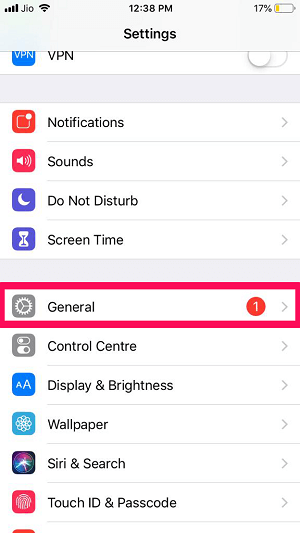
4. بعد ذلك ، ابحث عن ملف ‘لوحة المفاتيح’ الخيار واضغط عليه.
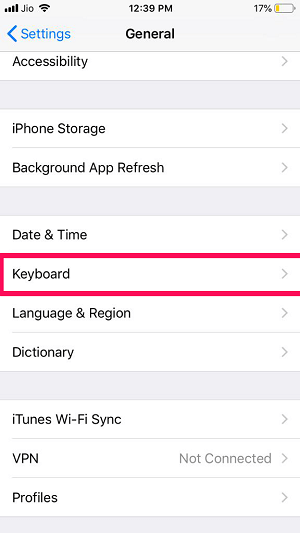
5. الآن ، اضغط على ‘لوحات المفاتيح’ لرؤية جميع لوحات المفاتيح المضافة.

6. لإضافة GIPHY كلوحة مفاتيح جديدة ، انقر فوق ‘إضافة لوحة مفاتيح جديدة’ الخيار.
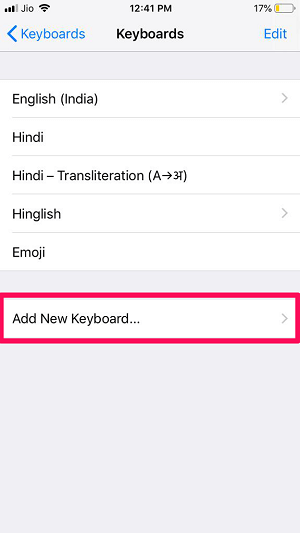
7. الآن ، قم بالتمرير لأسفل وحدد ‘GIPHY،’ والتي ستكون ضمن فئة لوحات المفاتيح للجهات الخارجية.
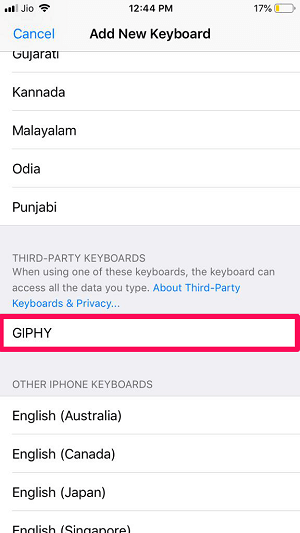
8. بعد ذلك ، ستعود تلقائيًا إلى ملف ‘لوحات المفاتيح’ ، وسترى أنه تمت إضافة GIPHY الآن كواحدة من لوحات المفاتيح الخاصة بك. الآن ، اضغط على ‘GIPHY.’
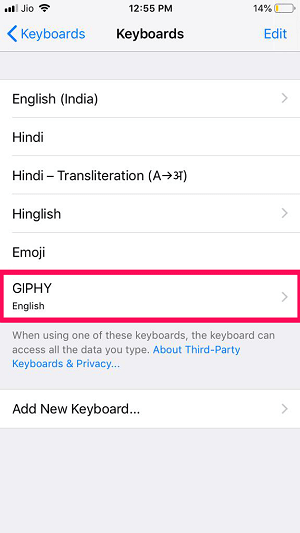
9. أخيرًا ، قم بتبديل ملف ‘السماح بالوصول الكامل’ التبديل في الزاوية اليمنى لمنح حق الوصول إلى GIPHY.
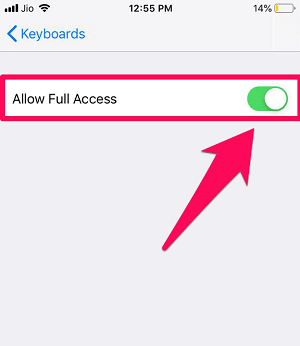
استخدام لوحة مفاتيح Giphy لإرسال صور GIF في iOS
الآن بعد أن قمت بتمكين لوحة مفاتيح GIPHY على جهاز iPhone الخاص بك ، ما عليك سوى اتباع هذه الخطوات البسيطة لإرسال صور GIF إلى صديق على Snapchat من خلال الرسائل.
1. قم بتشغيل Snapchat على هاتفك. ثم اضغط على ‘محادثة’ في الجزء السفلي الأيسر من شاشة الكاميرا إلى انظر قائمة أصدقائك في Snapchat.
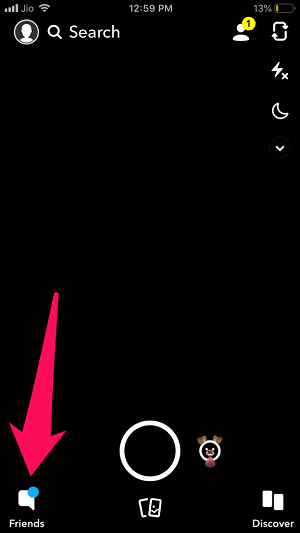
2. الآن ، حدد أي صديق من القائمة.
3. بما أنك الآن في قسم الدردشة ، اضغط لفترة طويلة على أيقونة الكرة الأرضية لرؤية جميع لوحات المفاتيح المضافة.
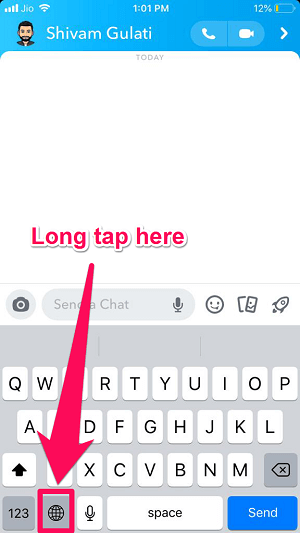
4. حدد GIPHY من القائمة لتشغيل لوحة مفاتيح GIPHY.
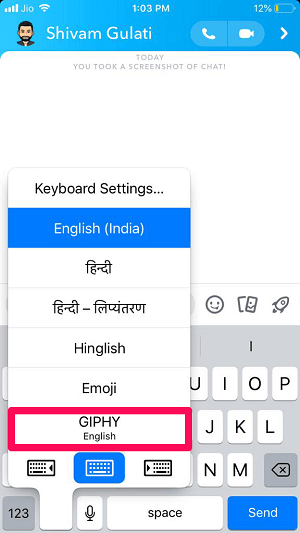
5. أخيرًا ، انقر فوق أي ملف GIF لنسخه ، وعند الانتهاء من النسخ ، قم بلصقه في قسم الدردشة لإرسال صورة GIF إلى صديقك.
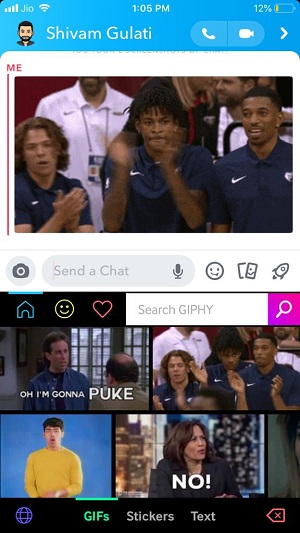
احصل على GIF في Snapchat Chat على Android
على نظام Android ، سيتعين عليك تثبيت Gboard وتمكينه لتتمكن من إرسال صور GIF مباشرة إلى أصدقائك على Snapchat.
تفعيل لوحة مفاتيح Gboard على Android
1. تحميل Gboard التطبيق على هاتفك الذكي.
2. الآن ، قم بتشغيل التطبيق على هاتفك.
3. بمجرد دخولك إلى التطبيق ، سيُطلب منك تنفيذ ثلاث خطوات لاستخدام Gboard على هاتفك. لأداء الخطوة الأولى ، اضغط على ‘تمكين في الإعدادات’. الآن ، في الشاشة التالية ، لتمكين Gboard ، قم بتشغيل زر تبديل Gboard.
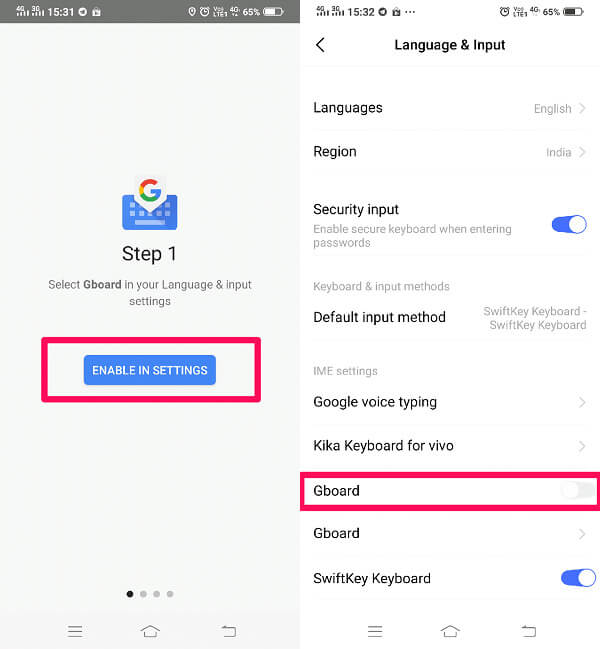
4. بمجرد إكمال الخطوة الأولى ، سيتم نقلك تلقائيًا إلى الخطوة الثانية ، وهي ‘حدد طريقة الإدخال.’ اضغط عليها.
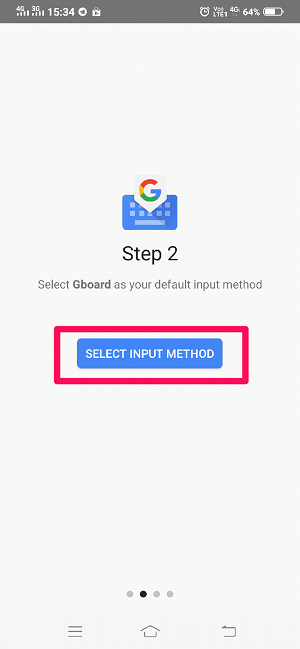
5. الآن حدد Gboard كلوحة مفاتيحك الافتراضية.
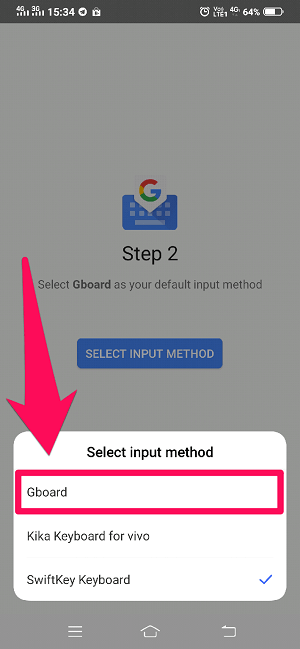
6. بالنسبة للخطوة الثالثة ، سيتعين عليك منح بعض الأذونات لـ Gboard. للقيام بذلك، اضغط على ‘تعيين الأذونات’ ثم حدد ‘تسمح.’
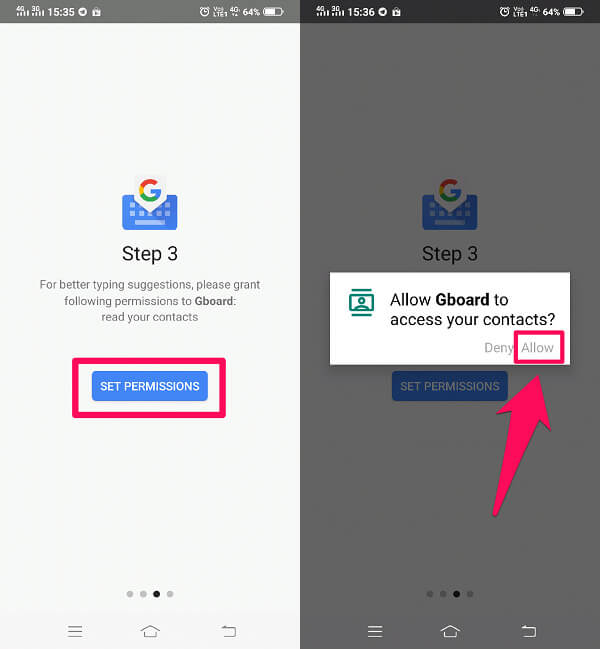
7. ولإتمام العملية ، اضغط على ‘منجز.’
هذا هو. لقد قمت الآن بتمكين لوحة مفاتيح Google على هاتفك الذكي الذي يعمل بنظام Android.
استخدام SwiftKey Keyboard لإرسال صور GIF على نظام Android
1. قم بتشغيل Snapchat على هاتفك وانتقل إلى قائمة أصدقائك من خلال النقر على رمز الدردشة في الزاوية اليسرى السفلية من الشاشة.
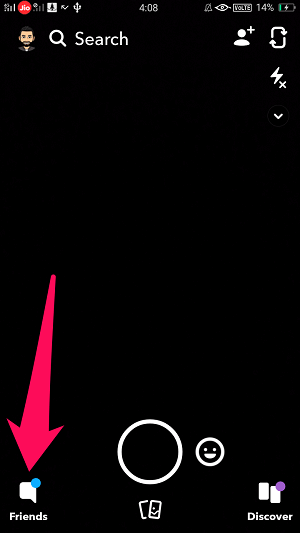
2. اذهب إلى أي دردشة لأصدقائك لإرسال صورة GIF إليهم في الدردشة.
3. الآن بعد أن أصبحت في الدردشة ، انقر فوق ‘GIF’ خيار لرؤية جميع صور GIF.
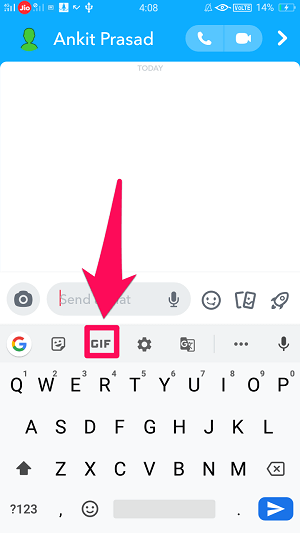
4. الآن لإرسال صورة GIF ، ما عليك سوى النقر عليها. يمكنك أيضًا البحث عن ملفات GIF عن طريق كتابة فئتها ‘البحث عن ملفات GIF’ شريط.
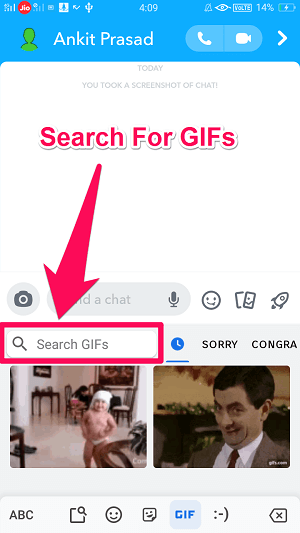
لا تفوت: كيفية إلغاء إرسال الرسائل النصية على Snapchat
أضف GIF إلى Snapchat Snaps
قم بتحديث تطبيق Snapchat إلى أحدث إصدار من متاجر التطبيقات المعنية. بعد التحديث بنجاح ، اتبع الطريقة أدناه.
لا يوجد فرق بين Android و iOS لاستخدام صور GIF في اللقطات.
- قم بتشغيل Snapchat وأخذ لقطة أو قم بتحميل واحد من Camera Roll كما تفعل عادةً.
- الآن ، اضغط على رمز الملصق على جهة اليد اليمنى.
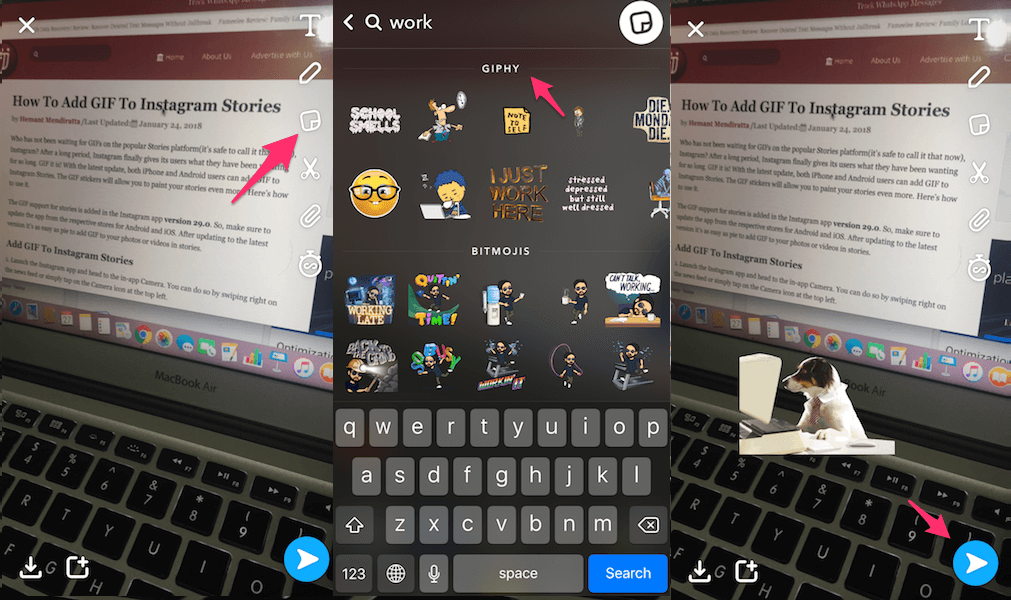
- ابحث عن كلمة وستظهر جميع ملفات GIF ذات الصلة بها GIPHY قسم في الأعلى.
- حدد GIF المطلوب. بعد ذلك ، يمكنك ضبط حجم ملصق GIF باستخدام التكبير والتصغير. إذا كنت ترغب في ذلك ، يمكنك إضافة صور GIF متعددة في نفس الخاطف.
- في حال لم تكن راضيًا عن ملف GIF المحدد ، يمكنك إزالته من اللقطات الخاصة بك بالضغط عليه وسحبه إلى ملف رمز سلة المهملات وسيتم حذفه من الصورة / الفيديو.
- بمجرد الانتهاء ، ما عليك سوى النقر فوق رمز السهم الأيمن لإضافة الخاطف إلى قصتك أو إرسالها بشكل خاص في الدردشة.
في المخص:
Snapchat هو تطبيق رائع للتواصل مع أصدقائك بكل طريقة ممتعة. ومع كل ما لدينا بالفعل على Snapchat ، فإن القدرة على استخدام صور GIF هي بالتأكيد مكافأة. الآن بعد قراءة هذا المقال ، تعرف كيفية إرسال صور متحركة على Snapchat الدردشة والرسائل وإضافة صور GIF في اللقطات الخاصة بك.
أحدث المقالات